- トップ >
macOSメールの基本設定
macOS標準メールでの学部メール送受信に必要な基本設定の手順について説明します。
この手順は バージョン11.4 のメールにて作成しています。
基本設定
-
[Dock] または [アプリケーション] より、メールを起動してください。

-
ツールバーより、<メール>-<アカウントを追加> を選択します。
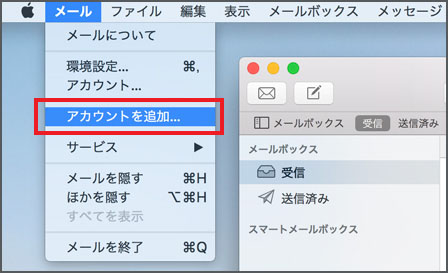
-
[メールアカウントのプロバイダを選択] が表示さるので、<Google> を選択し <続ける>をクリックします。
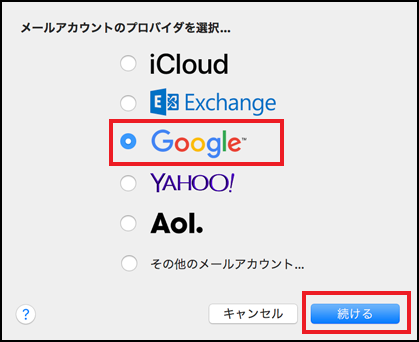
-
[Googleログイン] が表示さるので、<メールアドレス> を入力し <次へ>をクリックします。
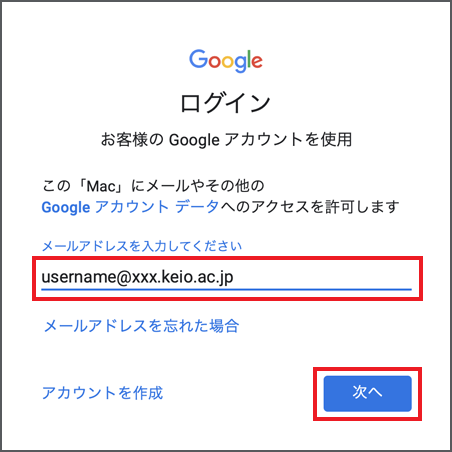
-
<パスワード> を入力し <次へ>をクリックします。
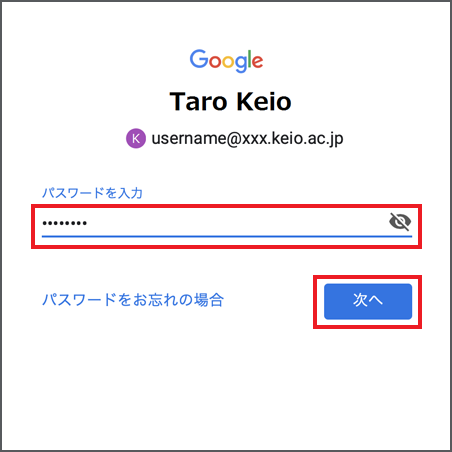
-
使用するアプリケーションを選択し <完了>をクリックします。
※メール機能のみ利用する場合は、他のチェックを外してください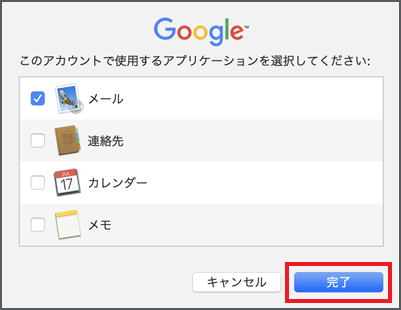
-
アカウント一覧に表示されるアカウント名を変更するため、ツールバーより、<メール>-<アカウント> を選択します。
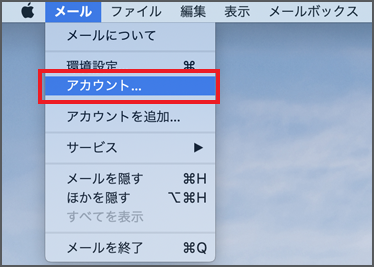
-
追加した [Google] アカウントを選択し、<詳細>をクリックします。
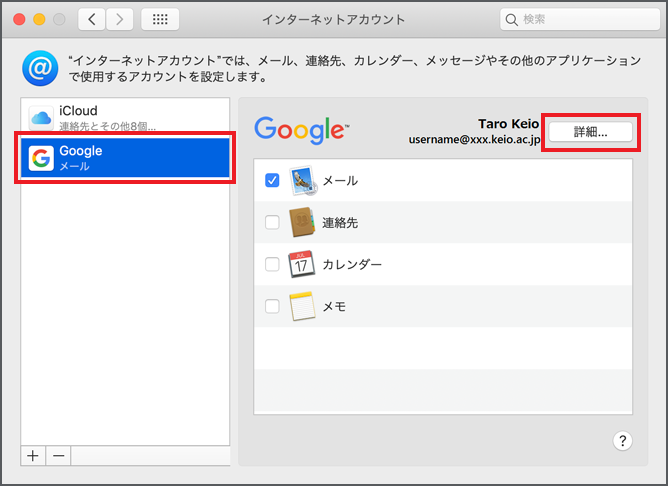
-
[説明] に"任意の名称" を入力し、<OK>をクリックします。
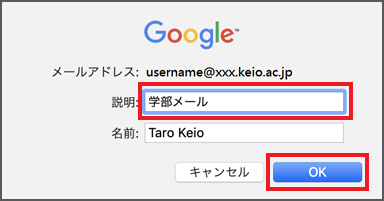
以上で設定作業は終了です。
最終更新日: 2024年4月26日
内容はここまでです。



